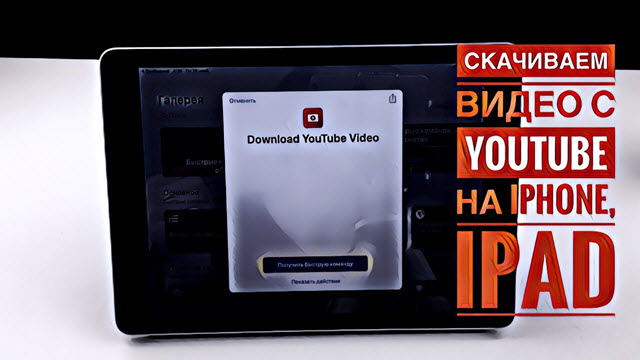Как убрать рекламу в скайпе
Многие из Вас кто пользуется популярной программой скайп (Skype) стали замечать, что реклама просто начинает раздражать и возникает вопрос убрать её. Предлагаем ознакомиться с обучающим уроком Андрея Куприянова “Как убрать рекламу в скайпе”.

Когда запускается программа скайп, мы видим сразу рекламу. А также и в других частях программы, например когда выбираем любого человека из списка. В предыдущих версиях программы можно было в настройках отключить рекламу ставя галочки. Но в последних версиях данная функция была изменена и нам придется зайти в настройки безопасности и там убрать галочку показу рекламы. Но на этом реклама не прекращается показываться и сохранив все настройки она дальше все также стоит. Остается вопрос как убрать рекламу в скайпе? Для этого придется зайти в настройки файла hosts
Блокировка рекламы с помощью файла hosts
Если Вы не когда не сталкивались и не знаете о его существовании, то выполняем следующую процедуру. Заходим в мой компьютер, открываем диск С где установлен наш Windows, находим папку System32, далее ищем папку drivers, а в ней уже находим папку etc и там располагается сам файл hosts. Дваждый нажимаем на файл, перед нами выходит всплывающее меню с предложением выбора открытия файла одной из программ. Выбираем обычный текстовый редактор блокнот и открываем файл. С помощью данного файла мы сможем заблокировать доступ к рекламным файлам от компании Microsoft, которая владеет данным приложением Skype. Закрываем данный файл и сохраняем, в ни в коем случае не стоит использовать кнопку сохранить в блокноте, так как он сохранит файл с разрешением .txt, а это неправильно.
А теперь чтобы было более наглядно как все происходит, Вы сможете увидеть в уроке Андрея “Как убрать рекламу в скайпе”.
В видео уроке Андрей Куприянов сказал, что укажет какие нужно прописывать ip адреса и самостоятельно изменить в файл hosts. Для того чтобы попасть в файл hosts, Вы сможете просто скопировать ниже приведенную строчку и вставить строку расположения файлов в папке операционной системой Windows.
C:\Windows\System32\drivers\etc
127.0.0.1 rad.msn.com
127.0.0.1 preview.msn.com